
Sa isang nakaraang artikulonalaman natin ang kahulugan ng salitang mockup at ang kahalagahan ng paggamit nito upang maipakita ang aming mga panukala sa kliyente.
Kung interesado kang gumawa ng isang mockup ngunit hindi mo alam kung paano ito gawin, narito ang isang sangguni ng mga napaka-simpleng hakbang upang maaari mong gumawa ka ng sarili mong mokcup. Maraming beses na hindi kami nakakahanap ng mga pag-download na mockup na naaangkop sa aming mga pangangailangan, o binabayaran sila at hindi sumasailalim sa aming badyet. Bilang karagdagan, dapat isaalang-alang na ang mga photomontage na ito ay eksaktong ginagamit upang mabawasan ang mga gastos, o magkaroon ng zero na gastos. Samakatuwid, walang point sa pamumuhunan ng pera sa kanila. Sa kadahilanang iyon ituturo namin sa iyo kung paano gamitin ang iyong sariling mga imahe.
Photoshop upang gawin ang aming mga mockup
Ang unang hakbang na gagawin ay i-export ang mga file, inirekomenda sa jpg. Tapos bubuksan namin ang Photoshop, ang perpektong programa upang makagawa ng aming sariling mga nilikha. Ilalagay namin ang imahe kung saan nais naming gawin ang photomontage.
Kapag ang imahe ay bukas, i-drag namin ang mga tala sa talahanayan ng trabaho, upang i-edit ang mga ito sa ibang pagkakataon.
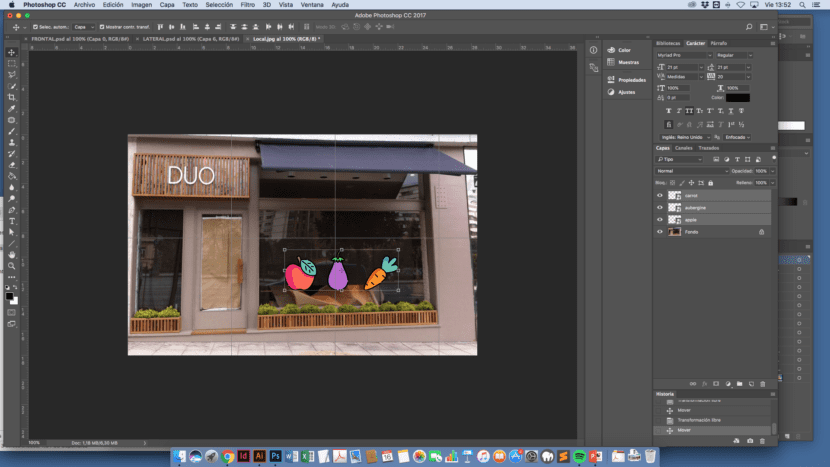
Mga gabay ng sanggunian
Ang susunod na hakbang ay isang rekomendasyon na makakatulong sa amin kumuha ng mga benchmark. Ito ay binubuo ng pagguhit ng mga linya ng sanggunian, iyon ay, pagmamarka ng pananaw na "x" at "y" ng litrato upang maaari nating ibaluktot ang mga imahe alinsunod sa pananaw ng master image.
Tulad ng nakikita natin sa imahe, ginawa ang mga ito pahalang at patayong mga linya ng asul na kulay upang gabayan kami at gawing mas madali ang gawain.
I-distort ang mga imahe
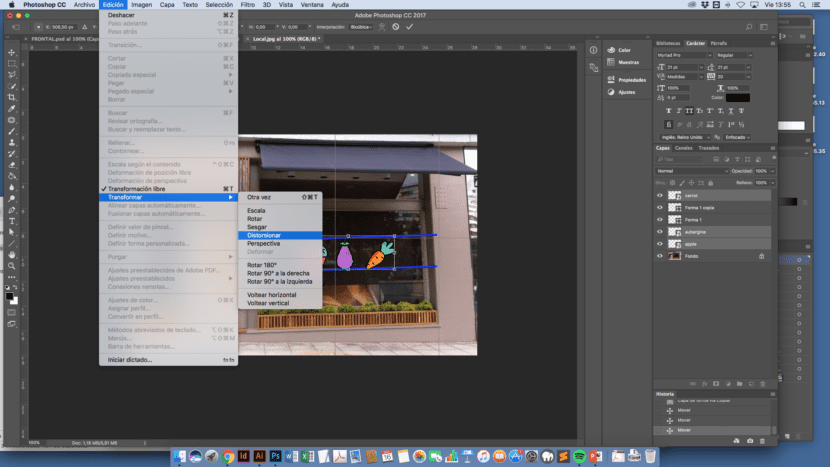
Mayroon kaming dalawang mga pagpipilian, alinman sa piliin ang lahat ng mga imahe o pumunta isa-isa. Kapag napili, pupunta kami sa tuktok na bar at susundan ang sumusunod na ruta:
- I-edit - Transform - Distort
Tulad ng nakikita natin sa imahe sa ibaba, maaari nating ibaluktot ang mga bagay depende sa pananaw na hinahangad natin. Ang pagpindot at pagkaladkad ng sulok Mula sa parisukat na lilitaw maaari nating makamit ito sa pamamagitan ng pag-drag sa gusto natin.
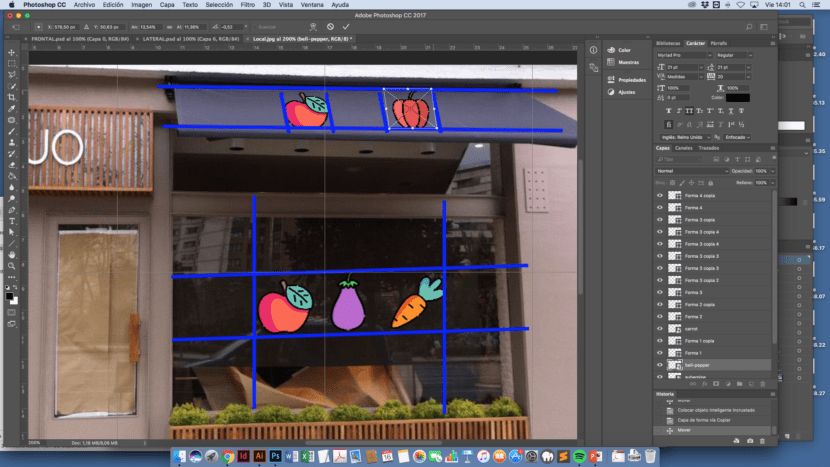
Mag-ingat dahil kung ang pagbaluktot ay napakalaki, ang epekto ay maaaring maging kakaiba o baluktot.

